「iPhoneは使用できません」が出る原因は?対処法を見てみよう!
 Kiyoko Tōru
Kiyoko Tōru- 更新日:2024-03-26 カテゴリ: iPhone ロック解除
「iPhoneは使用できません」というエラーメッセージが表示されてお困りですか?
iPhoneの画面を早く開きたいのに、突然「iPhoneは使用できません」のメッセージが現れると焦りますよね。
本記事では、「iPhoneは使用できません」のメッセージが表示される原因と対処方法について、分かりやすく解説しています。
事前設定を何もしていなかった場合や、Apple IDを忘れた場合でも、簡単に対処できる方法もご紹介しているので、ぜひ参考にしてください。
- Part1:「iPhoneは使用できません iTunesに接続」と表示される原因は?
- ︎Part2:データ紛失を防ぐため、初期化する前にやっておくこと
- ︎︎Part3:「iPhoneは使用できません iTunesに接続」と表示された時の解除方法
- 方法1.「iPhoneを消去」をタップして iPhoneを復元する【Apple IDが必要】
- 方法2. iCloudの「探す」を使ってiPhoneを初期化する【旧データ可能】
- 方法3. iPhoneパスコード解除ソフトを使ってみる【パスコード/Apple IDが不要】
- 方法4. iPhoneをリカバリーモードにして初期化する【データが消去される】
- 方法5. iTunesを使用してiPhoneを初期化する【操作が複雑】
- ︎︎Part4:「iPhone は 使用 できません」の際によくある質問
Part1:「iPhoneは使用できません iTunesに接続」と表示される原因は?
「iPhoneは使用できません iTunesに接続」のエラーは、iPhoneのロック画面でパスコードを10回間違えた際に表示されます。
ユーザーがパスコードを間違える回数に応じて、「iPhoneは使用できません○分後にやり直してください」というエラーメッセージが段階的に表示され、一定時間の操作が制限されます。
10回パスコードを誤って入力すると、「このiPhoneは使用できません」 というメッセージが表示され、iPhoneの操作が完全に不可となります。
| 試行回数 | 待ち時間 |
|---|---|
| 1回~4回 | なし |
| 5回 | 1分 |
| 6回 | 5分 |
| 7~8回 | 15分 |
| 9回 | 60分 |
| 10回 | 初期化が必要 |
「iPhoneは使用できません iTunesに接続」のエラーは、正しいパスコードを入力していても、
画面が壊れていることで、iPhoneが誤作動を起こし発生する場合もあります。
どちらの場合であっても、パスコードを10回以上間違えると、iPhoneが操作不可となります。
「iPhone は使用できません」と表示された場合は、iPhoneの初期化や、専門ソフトによるパスコードの解除などの対処が必要です。
Part2:データ紛失を防ぐため、初期化する前にやっておくこと
「iPhoneは使用できません」エラーの解除方法は、基本的にはiPhoneの初期化となりますが、初期化をすることで、iPhoneのデータが工場出荷時の状態に戻ります。
そのため、初期化が必要になった場合は、大切なデータを失わないよう、事前にiPhoneの写真、連絡先、メッセージなどをバックアップしておく必要があります。
︎Part3:「iPhoneは使用できません iTunesに接続」と表示された時の解除方法
方法1.「iPhoneを消去」をタップして iPhoneを復元する【Apple IDが必要】
iPhone上からデバイスの初期化を行う方法です。
PCを利用しないため、PCを持っていない人も手軽にできる方法ですが、デバイスの初期化にはApple ID が必要です。
Apple ID を忘れてしまった場合はこの方法が実施できないため、注意が必要です。(加粗)
操作手順
1.エラーメッセージの画面に、「パスコードをお忘れですか?」が表示されている場合はタップする
2.[デバイス] のリセットを開始 をタップする
3.Apple ID とパスワードを入力し、Apple ID からサインアウトする
4.[デバイス] を消去 をタップする
方法2. iCloudの「探す」を使ってiPhoneを初期化する【旧データ可能】
iCloudの「探す」機能を利用して、iCloud上からiPhoneを初期化する方法です。
初期化したいiPhoneとは別のデバイスからiCloudにログインし、iPhoneの初期化を行います。
iCloudにログインして作業する必要があるため、Apple IDとパスワードが必要な点に注意しましょう。
また、iCloudに保存されているバックアップが古い場合は、最新のデータが失われる可能性があるため、初期化する前に、最新のバックアップがiCloud上に保存されていることを確認してください。
操作手順
1.iPhoneとは別のデバイスで「iCloud.com 」へログインし、「探す」をクリックする
2.初期化したいiPhoneを選択し、「このデバイスを削除」をクリックする
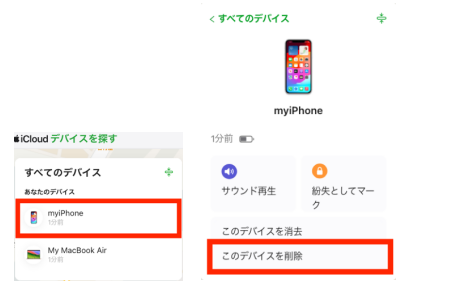
方法3. iPhoneパスコード解除ソフトを使ってみる【パスコード/Apple IDが不要】
iPhoneのパスコードを解除する専用のソフトを使い、「iPhoneは使用できません」エラーを解除する方法です。
「UltFone iPhone Unlock」 は、さまざまなiOS画面ロックを簡単に解除できる、パスコード解除専用のソフトです。
iPhoneのパスコード、Touch ID、Face ID、Apple IDなどすべてのタイプのロックに対応しており、
Apple IDも不要で復元できるため、Apple IDを忘れてしまった…という方にもおすすめです。

操作手順
手順1UltFone iPhone Unlockをインストールして起動し、「画面ロックを解除」を選択して、[解除開始]をクリックします。

手順2次に進むと、最新のiOSファームウェアが自動的に検出され、保存パスを選択し、「ダウンロード」をクリックして続行します。
手順3ソフトウェアのダウンロードが完了したら、「解除開始」をクリックしてiPhoneのパスコードを解除し、数分間の作業をお待ちください。
手順4iPhoneのパスコードが正常に削除されたら、新しいiPhoneとして設定し直すことができ、パスコード、Touch ID、Face IDなどを再設定できます。
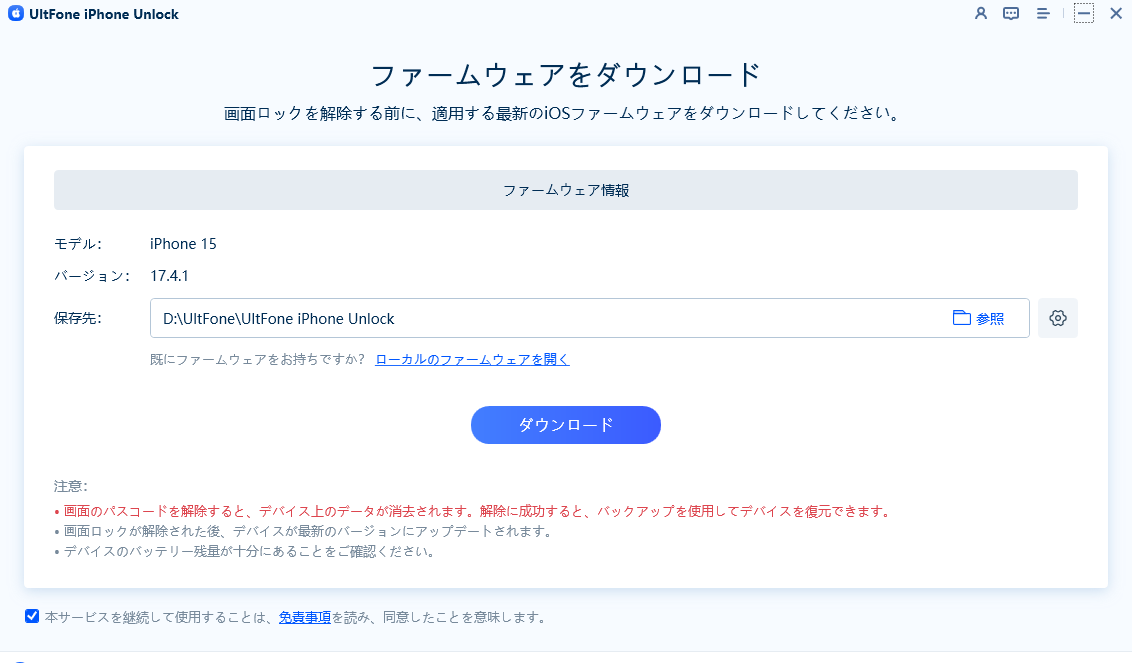
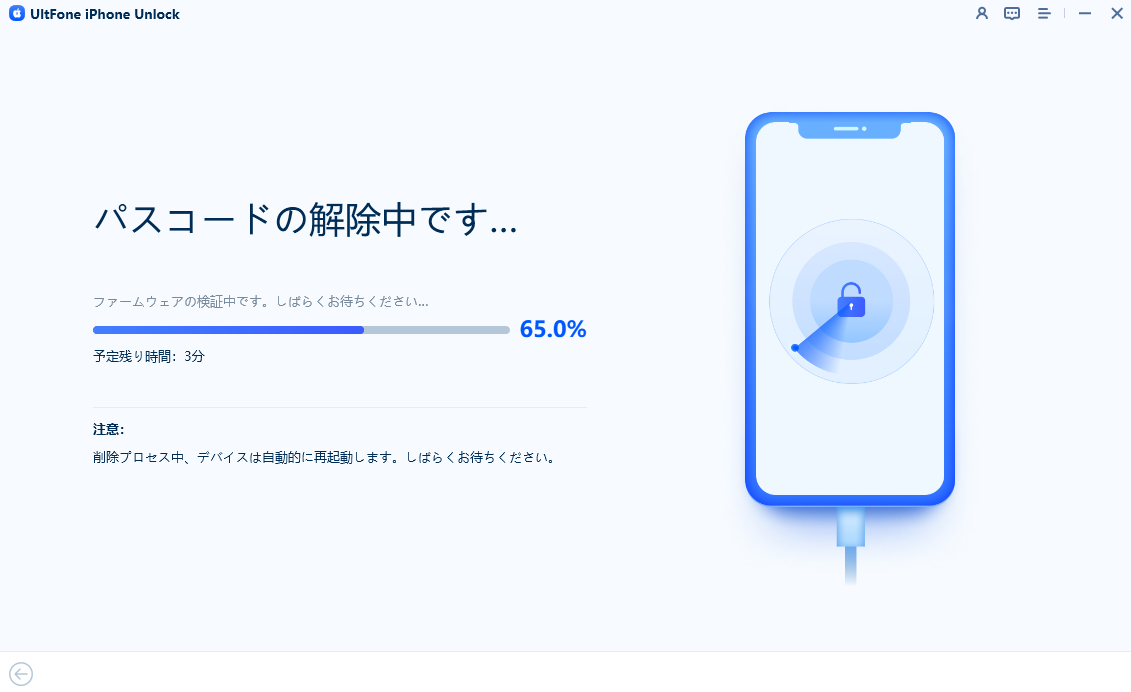
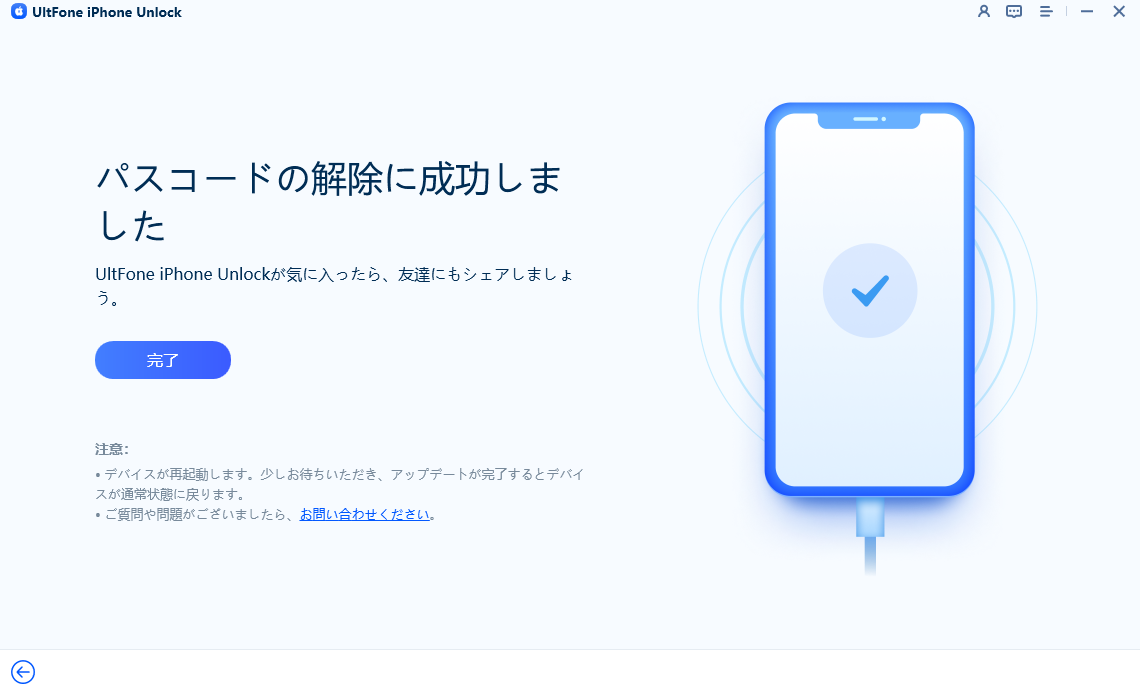
方法4. iPhoneをリカバリーモードにして初期化する【データが消去される】
iPhoneをリカバリーモードで起動させ、PCから初期化する方法です。
注意点として、リカバリーモードで初期化する場合、iPhoneに保存されているデータはすべて削除されます。
iPhoneをリカバリーモードで起動する前に、必ずバックアップを取ってから作業を行いましょう。
操作手順
1.iPhoneとPCなどのデバイスをUSBケーブルで繋ぐ
2.iPhoneをリカバリーモードで起動する
起動方法は、利用しているiPhoneのモデルにより異なるため、ご利用のiPhoneの起動方法を事前に調べておきましょう。
3.PCで接続したiPhoneを選択し、「アップデート」または「復元」を選択する
方法5. iTunesを使用してiPhoneを初期化する【操作が複雑】
iPhoneとPCを接続して、iTunesからiPhoneを初期化する方法です。
iTunesには様々な機能が備わっているため、設定項目も多く操作が複雑です。
パソコン操作に慣れていない人は作業が難しい可能性があるため、注意が必要です。
操作手順
1.iPhoneとコンピューターをUSBケーブルで接続する
2.iTunesでiPhoneのデバイスをクリックし、「iPhoneを復元」または「iPhoneを初期化」のオプションから初期化する
︎Part4:「iPhone は 使用 できません」の際によくある質問
1. iPhoneは使用できません。○分後にやり直してくださいと表示されたらどうすれば良いですか?
「iPhoneは使用できません ○分後にやり直してください」というメッセージが表示された場合は、
一定時間待って正しいパスコードを入力するか、iCloudやiTunesを利用することでロックが解除できます。
パスコードを繰り返し間違えると「このiPhoneは使用 できません」のメッセージが表示され、iPhoneが操作不可となるため注意しましょう。
2. パソコンなしでiPhoneを初期化する方法はありますか?
iPhoneが操作できる状態であれば、設定メニューからPCなしで初期化ができます。
ロック画面が解除できないなどの理由でiPhoneの設定を開けない場合は、PCを利用した初期化が必要です。
まとめ
以上、「iPhoneは使用できません」のメッセージが表示される原因と対処方法について、解説しました。
初期化が必要になった場合の対処方法は、それぞれで採用できる前提条件や難易度が異なるため、各特徴を見比べて最善な方法を選択してみてください。
また、Apple IDが不明な場合も簡単にパスコードを解除できる方法として、UltFone iPhone Unlockをご紹介しました。
「UltFone iPhone Unlock」 を利用することで、「iPhoneは使用できません」のメッセージが表示されても、iPhone内のデータを失うことなく簡単にパスコードが解除できるため、ぜひ活用してみてくださいね。
 Kiyoko Tōru
Kiyoko Tōru

